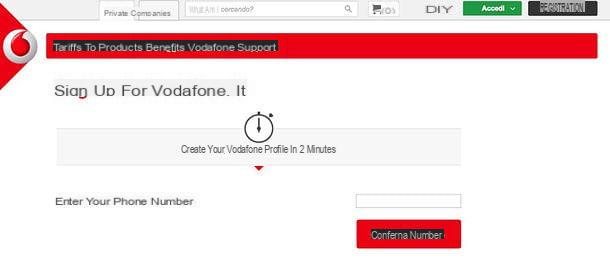Installer la station Vodafone

Avant configurer la station Vodafone, vous devez le connecter au secteur et à la ligne. Comment? Je vais vous l'expliquer tout de suite. Tout d'abord, branchez l'appareil à la prise électrique, à l'aide du câble approprié (à brancher sur le BOOSTEZ VOTRE CROISSANCE AVEC NOS SOLUTIONS DE MARKETING ET DE VENTE ! modem); puis connectez la station Vodafone à la ligne Internet en utilisant le câble ADSL (qui doit être inséré dans le porte rouge routeur).
Maintenant, prenez le câble téléphonique et branchez l'appareil sur la porte TÉL1 de la Station Vodafone, afin de pouvoir profiter de la fonction téléphonique (qui, comme vous le savez peut-être déjà, avec les lignes VDSL et fibre optique passe par le routeur et non par les prises téléphoniques classiques).
Si vous souhaitez connecter votre ordinateur et d'autres appareils à Internet via un câble Ethernet au lieu de via Wi-Fi, connectez-les à la station Vodafone en utilisant le ports Ethernet couleur jaune.
Allumez la station Vodafone

L'heure est venue allumez la station Vodafone: pour cela, appuyez sur la bouton d'alimentation situé à l'arrière du modem (sur la Vodafone Station Revolution est blanc, tandis que sur la centrale électrique de Vodafone, il est noir) et attendez que l'appareil s'allume.
Si vous aussi, comme dans mon cas, possédez une Vodafone Station Revolution, attendez-les Lumières LED situé à l'avant de l'appareil et le lumière rouge situé en bas deviennent fixes. Si vous possédez un autre modèle de Vodafone Station, les lumières en question pourraient être positionnées en d'autres points de l'appareil et pourraient prendre des couleurs différentes (par exemple sur la Vodafone Power Station elles sont placées en bas et sont de couleur blanche).
Une fois l'installation de la Vodafone Station terminée, si les voyants relatifs à la connexion Internet, à la ligne téléphonique et au réseau Wi-Fi sont verts ou blancs et ne clignotent pas, tout s'est bien passé et vous pouvez enfin vous connecter à votre ligne Vodafone.
Je vous rappelle que, si vous souhaitez vous connecter en Wi-Fi à votre ligne Vodafone, il vous suffit de saisir la clé d'accès au réseau Wi-Fi indiquée sur l'étiquette située au dos de l'appareil (ainsi que sur l'autocollant inclus de son livret d'instructions). Plus d'infos ici.
Comment configurer la Vodafone Station depuis le PC
C'est le moment de voir comment configurer la station Vodafone depuis le PC: de cette façon, vous pouvez choisir un mot de passe autre que celui par défaut, modifier certains paramètres Wi-Fi, ouvrir les ports du routeur et bien plus encore.
Définir un mot de passe
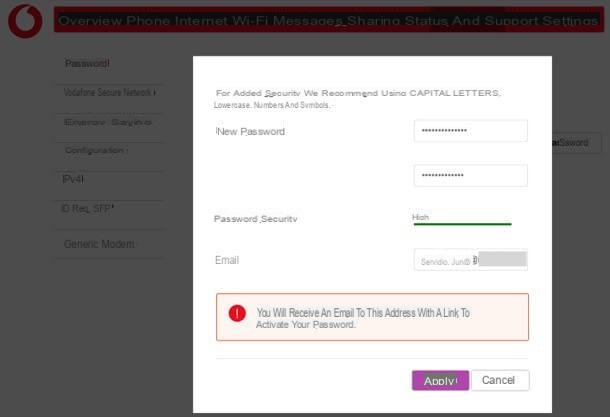
Par défaut, l'accès au panneau de configuration de Vodafone Station Revolution peut ne pas être protégé par un Mot de passe (bien qu'avec les nouvelles activations, il semble que Vodafone ait décidé de remédier au problème en définissant une clé d'accès). Comme vous pouvez le comprendre, cela pourrait entraîner des modifications indésirables de la part des utilisateurs connectés à la ligne.
Pour remédier à ce problème, je vous conseille donc de définir un mot de passe qui protège l'accès au panneau de gestion du routeur. Pour cela, connectez-vous à l'adresse http://vodafone.station/, en écrivant ce dernier dans le barre d'adresse navigateur et en appuyant sur Envoi sur le clavier : si vous le souhaitez, dans mon autre tutoriel, vous trouverez expliqué plus en détail comment entrer dans la station Vodafone.
À ce stade, cliquez sur l'onglet réglages en haut, sélectionnez l'élément Mot de passe de la barre latérale située à gauche puis appuie sur le bouton Définir le mot de passe. Saisissez maintenant le mot de passe avec lequel vous comptez protéger la Station Vodafone en votre possession : saisissez-le dans les champs situés sous la rubrique Nouveau mot de passe, en n'oubliant pas d'utiliser une clé d'accès au moins 8 caractères qui est composé de NUMÉROS, minuscules e majuscule. dans
champ de texte situé en correspondance avec le libellé Email, puis indiquez votre adresse e-mail et cliquez sur le bouton Appliquer, pour effectuer les modifications souhaitées.
Configurer la station Wi-Fi Vodafone
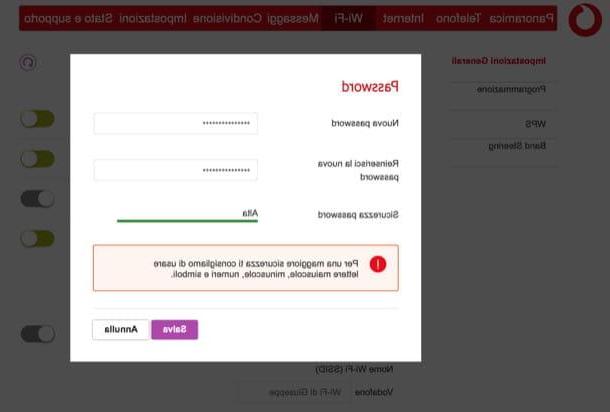
Voyons maintenant comment faire configurer le Wi-Fi de la Station Vodafone, puis comment changer le mot de passe du réseau : c'est une opération très simple.
Pour changer le mot de passe du réseau Wi-Fi Vodafone Station en votre possession, après être allé dans le panneau de configuration de l'appareil, cliquez sur l'onglet Wi-Fi en haut, cliquez sur le bouton Changer le mot de passe placé dans la section Configuration, écrivez le nouveau mot de passe que vous comptez utiliser dans les champs de texte Nouveau mot de passe e Entrez à nouveau le nouveau mot de passe en s'assurant que la sécurité de la clé d'accès choisie est élevée (l'indicateur placé à côté de la mention Sécurité par mot de passe ça devrait devenir vert), puis cliquez sur le bouton Sauver, pour enregistrer les modifications.
Pendant que vous y êtes, vérifiez sur la page sur laquelle vous vous trouvez que le système de sécurité défini pour le réseau est WPA2 (sinon modifiez-le vous-même via le menu déroulant Protection, toujours situé dans la section Configuration), car c'est le plus sûr.
Au cas où vous voudriez changer le Canal Wi-Fi, sachez que cela n'est plus faisable depuis le panneau de gestion de Vodafone Station, en raison d'une mise à jour du firmware publiée en 2021 qui a éliminé cette possibilité. Si les choses changent à l'avenir, je mettrai à jour l'article avec toutes les instructions pertinentes.
Ouvre les portes
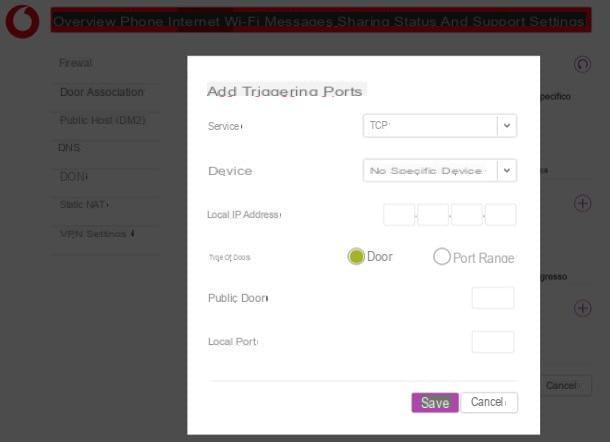
Vous souhaitez savoir comment ouvrir les portes du routeur, peut-être parce que vous voulez configurer la station Vodafone pour eMule? Pas de problème, je vais vous dire comment procéder. Pour ce faire, accédez d'abord au panneau de configuration de votre Station Vodafone (comme je l'ai indiqué dans les lignes précédentes)
Sélectionnez ensuite l'article Mode utilisateur expert dans le menu déroulant situé en haut à droite et allez dans l'onglet Internet. À ce stade, cliquez sur l'élément Association portuaire à gauche, cliquez sur le bouton (+) situé dans la section Association portuaire et remplissez le formulaire qui vous est proposé, comme indiqué ci-dessous.
- service - TCP ou UDP (selon le port que vous devez configurer).
- Dispositif - nom de l'appareil pour lequel vous envisagez d'ouvrir la porte.
- Adresse IP locale - l'adresse IP locale de l'appareil pour lequel vous souhaitez ouvrir le port (par exemple le PC sur lequel vous souhaitez utiliser eMule). Si vous ne savez pas ce que c'est, lisez ce guide pour savoir comment le trouver.
- Type de portes - Porte.
- Porte publique - le numéro de la porte à ouvrir.
- Port local - le numéro de la porte à ouvrir (doit être le même que la "Porte publique").
Pour terminer l'opération, cliquez sur le bouton Sauver Et c'est tout. Pour plus d'informations sur l'ouverture des ports du routeur, veuillez consulter les guides que je viens de vous mettre en lien : je suis sûr que cela vous sera utile.
Configurer la station VPN Vodafone
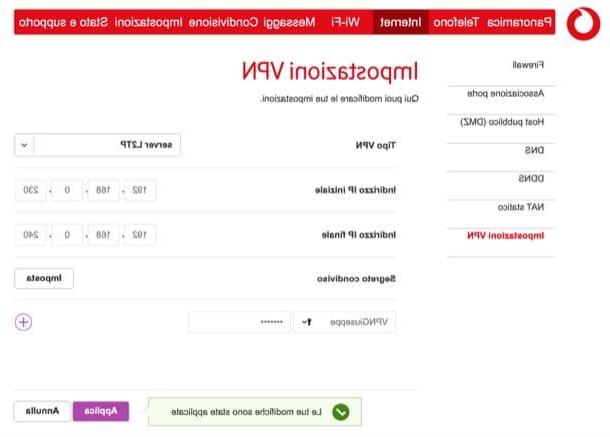
Peut-être que tout le monde ne le sait pas, mais c'est aussi possible configurer un VPN sur la station Vodafone. Comme vous le savez probablement déjà, un VPN ou Virtual Private Network est un réseau privé virtuel qui, par essence, sert d'intermédiaire entre le routeur de l'utilisateur et les sites ou services utilisés, cachant son identité et protégeant le trafic entrant et sortant. . Alors laissez-moi vous expliquer comment le configurer sur la station Vodafone.
Tout d'abord, allez dans le panneau du routeur Vodafone, sélectionnez le Mode utilisateur expert à partir du menu déroulant situé en haut à droite et, après avoir cliqué sur l'onglet Internet, sélectionnez la voix Paramètres VPN situé à gauche. Ensuite, ouvrez le menu déroulant Type de VPN et sélectionnez l'option Serveur L2TP.
Ensuite, créez le mot de passe à partager avec ceux qui utiliseront le VPN : puis cliquez sur le bouton ensemble situé en correspondance avec le libellé Secret partagé, écrivez-le dans le champ de texte approprié, puis appuyez sur le bouton Sauver.
Maintenant, créez les utilisateurs qui pourront accéder au VPN Vodafone Station : remplissez les champs de texte Adresse IP de départ e Adresse IP finale en saisissant l'adresse IP de la station Vodafone dans les deux champs. Pensez ensuite à écrire, dans le dernier champ de texte, les valeurs qui permettent de connecter un nombre limité d'hôtes (par exemple une dizaine). Ensuite, réglez Nom d'utilisateur e Mot de passe, appuie sur le bouton (+) et, une fois les modifications terminées, cliquez sur le bouton Sauver.
Il ne vous reste plus qu'à configurer le VPN sur votre appareil. Compte tenu de la complexité possible de la procédure, pour plus d'informations sur la façon de se connecter à un VPN, je vous propose de consulter l'étude approfondie que j'ai entièrement consacrée au sujet.
Redémarrez et réinitialisez la station Vodafone
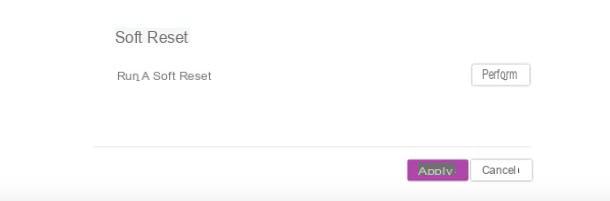
Si vous avez lu jusqu'ici dans le guide, il se peut que vous ayez rencontré des problèmes de connexion sur votre réseau Vodafone. Pour essayer de le réparer, vous pouvez redémarrer et réinitialiser la station Vodafone. Comment? Laissez-moi vous l'expliquer.
Tout d'abord, allez dans l'onglet réglages du panneau de gestion de Vodafone Station, cliquez sur le lien Configuration à gauche et appuyez sur le bouton Cours situé en correspondance avec le libellé Redémarrage en douceur.
Sinon, cliquez sur l'onglet Statut et assistance, sélectionnez la voix Redémarrer à gauche et cliquez sur le bouton recommencer situé à côté de l'article DSL, FTTH, Révolution de la station Vodafone / Centrale électrique Vodafone, en fonction de l'opération que vous souhaitez effectuer.
Si vous rencontrez des problèmes plus graves et que le simple redémarrage n'a pas suffi à les résoudre, vous pouvez réinitialiser la Vodafone Station en ramenant tous les paramètres aux paramètres d'usine, ce qui entraînera la perte de toutes les préférences et configurations que vous avez personnalisées : pour faites cela, prenez un objet pointu (par exemple un cure-dent) et maintenez le bouton enfoncé Réinitialiser situé à l'arrière du routeur pendant environ 30 secondes.
Comment configurer la Vodafone Station à partir de smartphones et tablettes
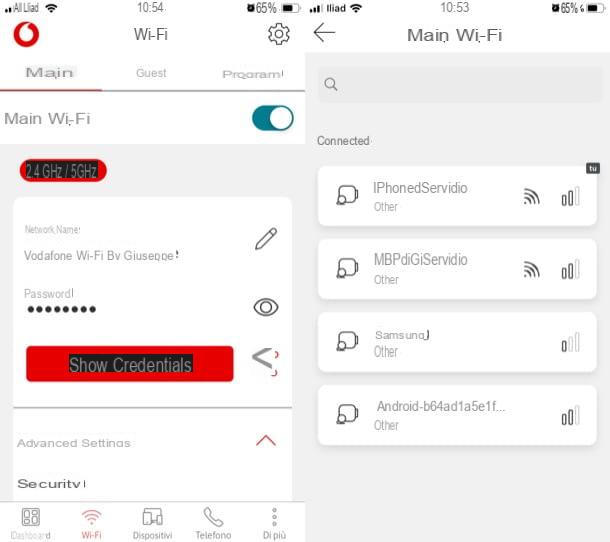
vouloir configurer la station Vodafone à partir de smartphones et tablettes? Merci à l'application Station Vodafone DSL / Fibre, Vous pouvez le faire aussi. A l'aide de l'application en question, il est en effet possible de gérer votre ligne Vodafone à tous égards, en agissant directement depuis votre smartphone ou votre tablette.
Pour continuer, installez et lancez Station Vodafone DSL / Fibre sur votre appareil Android ou iOS/iPadOS, faites défiler les fiches d'informations qui illustrent le fonctionnement de l'application et appuyez sur le bouton rouge Démarrer, situé en bas. Tapez ensuite le Mot de passe de votre Vodafone Station (le même que vous utilisez pour accéder à son panneau de contrôle) et appuie sur le bouton Envoyer le mot de passe.
Maintenant, appuyez sur le Bouton WPS sur le routeur, afin de créer une connexion sécurisée avec l'application et d'attendre la fin de l'association. À ce stade, décidez si vous souhaitez utiliser votre smartphone comme téléphone sans fil en appuyant sur le bouton Oui s'il vous plaît, et accordez à l'application toutes les autorisations dont elle a besoin pour fonctionner correctement. Répétez ensuite l'opération également pour les contacts. Ensuite, appuyez sur le bouton Non merci, pour empêcher Vodafone de recevoir des analyses sur l'utilisation de votre appareil et appuyez sur le bouton Aller au tableau de bord, pour accéder au panneau de gestion de votre ligne.
Après avoir connecté votre appareil mobile à la Vodafone Station, appuyez sur les boutons en bas pour gérer votre ligne : Wi-Fi, pour gérer le réseau sans fil, afin de modifier son nom et la Mot de passe. Ouvrir le menu Paramètres avancés, vous pouvez également régler le protocole de sécurité et d'autres paramètres de réseau.
Aller à la rubrique Appareils, vous pourrez contrôler les appareils connectés à la Vodafone Station en entrant Téléphone vous pourrez accéder au journal des appels et utiliser votre smartphone comme un téléphone sans fil.
Comment configurer la station Vodafone